在word编辑状态下给当前打开的文档加上页码应使用的下拉菜单是“插入”;可以利用插入菜单中的“页码”选项来选择需要插入的页码类型,并且可以在插入页码之后修改页码的字体、颜色以及段落等属性。

本教程操作环境:windows10系统、DELL G3电脑。
在Word编辑状态下,给当前打开的文档加上页码,应使用的下拉菜单是插入。
word中插入页码的步骤:
1、打开的word文档中,点击上方“插入”选项下的“页码”,可以从中选择需要插入的页码类型,比如是在页面的顶端还是底端等。
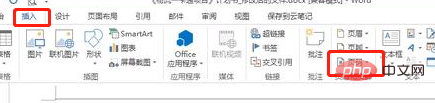
2、插入页码之后可以修改其字体、颜色以及段落等属性。
3、点击“页码”选项下的“设置页码格式”,在其中可以设置编号的格式。
4、点击“时间和日期”可以为页脚中添加时间,右边语言中可以选择英语或者中文格式。
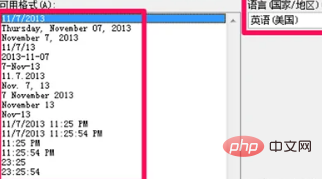
扩展知识
Microsoft Office Word是微软公司的一个文字处理器应用程序。它最初是由Richard Brodie为了运行DOS的IBM计算机而在1983年编写的。随后的版本可运行于Apple Macintosh (1984年)、SCO UNIX和Microsoft Windows (1989年),并成为了Microsoft Office的一部分。
Word给用户提供了用于创建专业而优雅的文档工具,帮助用户节省时间,并得到优雅美观的结果。一直以来,Microsoft Office Word 都是最流行的文字处理程序。
作为 Office 套件的核心程序, Word 提供了许多易于使用的文档创建工具,同时也提供了丰富的功能集供创建复杂的文档使用。哪怕只使用 Word 应用一点文本格式化操作或图片处理,也可以使简单的文档变得比只使用纯文本更具吸引力。
更多相关知识,请访问常见问题栏目!
以上就是在word编辑状态下给当前打开的文档加上页码应使用的下拉菜单是什么的详细内容,更多请关注php中文网其它相关文章!

全网最新最细最实用WPS零基础入门到精通全套教程!带你真正掌握WPS办公! 内含Excel基础操作、函数设计、数据透视表等

Copyright 2014-2025 https://www.php.cn/ All Rights Reserved | php.cn | 湘ICP备2023035733号